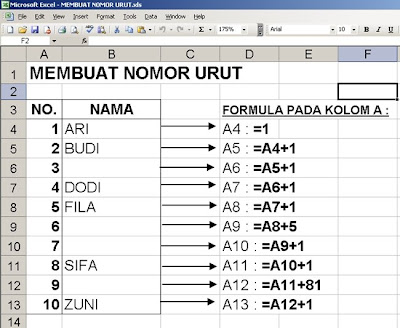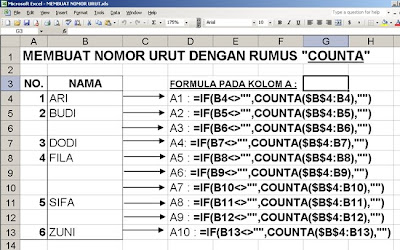Hi..
Setelah lama gak membuka blog saya, saya melihat ada rekan yang menanyakan bagaimana caranya agar pada saat menggunakan rumus VLOOKUP, hasil yang dikeluarkan apabila nilai yang dicari tidak ditemukan tidak berupa #N/A ?
Memang agak merepotkan, apabila hasil yang keluar itu berupa #N/A pada saat kita ingin mencari hasil berupa angka dan dapat dijumlahkan.
Nah, kita dapat menggunakan Rumus ISNA ditambah Rumus IF
Adapun Rumus ISNA adalah :
=ISNA(value)Contoh penggunaan rumus ini adalah :

Pada contoh diatas, saya ambil dari Pembelian dan Penjualan Saham karena saya rasa ini masalah yang cocok untuk mengangkat rumus diatas.
Tanggal 22 Februari 2011 dilakukan pembelian
- BUMI sebesar 1 lot (satu lot = 500 lbr saham) dimana harga perlembarnya Rp. 2.725,- dengan total harga pembelian Rp.1.362.500,- (dimana dicatat dengan kode bumi-01)
- BUMI sebesar 1 lot dimana harga perlembarnya Rp.2.700,- dengan total harga pembelian Rp.1.350.000,- (dicatat dengan kode bumi-02)
Tanggal 23 Februari 2011 dilakukan penjualan saham
bumi-01 dijual dengan harga perlembarnya Rp.2.775,- dengan total harga penjualan Rp.1.387.500,- sehingga didapat selisih keuntungan Rp. 25.000,-
Tanggal 24 Februari 2011 dilakukan penjualan saham
bumi-02 dijual dengan harga perlembarnya Rp.2.800,- dengan total harga penjualan Rp.1.400.000,- sehingga didapat selisih keuntungan Rp. 50.000,-
Nah kita lihat disini timbul penggunaan rumus VLOOKUP untuk mencari selisih keuntungan dari transaksi jual beli saham pada saham yang berbeda kode tersebut.

Penggunaan rumus VLOOKUP pada kolom N4 adalah sebagai berikut :
=M4-VLOOKUP(J4,$C$4:$F$12,4,0)artinya : Sub Total Penjualan (M4) pada saham bumi-01 dikurang dengan sub total pembelian untuk saham bumi-01.
Kemudian rumus yang ada pada kolom N4 di copy-paste ke baris dibawahnya yakni kolom N5 sampai dengan N12,
nah loh.... timbul permasalahan dimana pada selisih transaksi penjualan No.7, 8 dan 9 yang masih kosong hasilnya menjadi
#N/A, sedangkan keinginan kita apabila di No. 7, 8 dan 9 tersebut masih kosong / belum diisi, maka pada kolom selisih cukup dibuat hasil dengan angka
0 (nol).
Nah kita gunakan rumus ISNA dan IF sehingga menjadi seperti ini :

Rumus pada kolom N4 :
=IF(ISNA(VLOOKUP(J4,$C$4:$F$12,4,0))=FALSE,M4-VLOOKUP(J4,$C$4:$F$12,4,0),0)artinya : apabila pada saham yang terjual di kolom J4 memiliki (VLOOKUP) kesamaan kode saham di list pembelian ($C$4:$F$12) maka hasilnya adalah FALSE sehingga sub total penjualan (M4) dikurangin sub total pembelian VLOOKUP(J4,$C$4:$F$12,4,0). Apabila pada list penjualan tidak ada transaksi penjualan saham (TRUE), maka hasilnya 0.
Mudah-mudahan rekan-rekan mengerti pada cara penggunaan rumus ini.
SELAMAT MENCOBA